
نحوه بازگردانی بکاپ WhatsApp
سرفصل های مقاله
نحوه بازیابی بکاپ WhatsApp بدون حذف نصب به نظر یک نوع مشکل و غیرممکن است که اجرا شود. WhatsApp خود در بخش سوالات متداول برخی از رهنمودها را در مورد موضوع مورد نظر ارائه داده است. در این مقاله نحوه بازگردانی بکاپ WhatsApp را آموزش خواهیم داد. با ما در شتابان هاست همراه باشید.
بازگردانی بکاپ WhatsApp بدون حذف نصب
پس از حذف نصب ، هیچ فرصتی برای راهنمایی شما در مورد بازیابی بکاپ WhatsApp وجود ندارد.
تقریباً دو راه توسط دستورالعمل های WhatsApp برای بازیابی داده ها و “تاریخچه چت” در تلفن جدید پیشنهاد شده است. این دو روش بکاپ لوکال و Google Drive است.
برای بازگردانی نسخه بکاپ WhatsApp Android از Google Drive Backup استفاده کنید.
به این منظور شما باید از همان حساب Google و شماره تلفنی که قبلاً استفاده کرده اید برای تهیه نسخه بکاپ استفاده کنید.
مرحله ۱:
WhatsApp را دوباره نصب کنید
پس از نصب WhatsApp ، به سادگی آن را از طریق همان سیستم عامل رسمی روی دستگاه جدید نصب کنید.

مرحله ۲:
جزئیات را تأیید کنید
پس از نصب مجدد ، باید WhatsApp را باز کنید و جزئیات مانند شماره تماس و غیره را تأیید کنید.
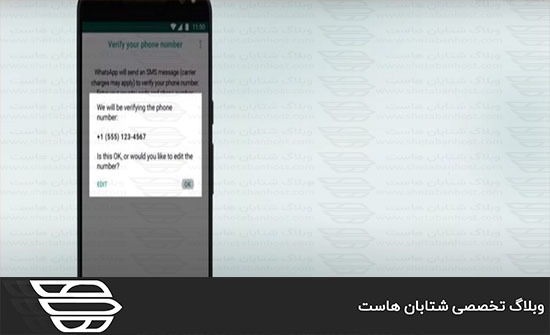
مرحله ۳:
به طور خودکار ، در صفحه اصلی که در آن باید دکمه Restore را کلیک کنید ، یک اعلان باز می شود. سپس شروع به بازگردانی گپ ها و رسانه ها از Google Drive می کند.
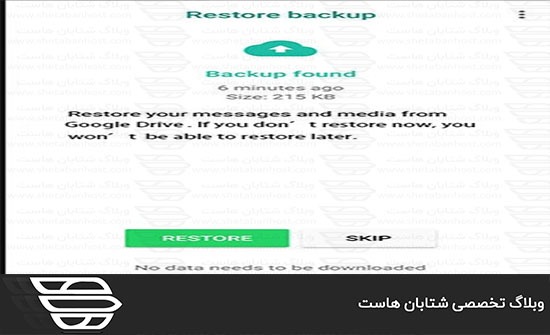
مرحله ۴:
با Next پیش بروید
انجام مراحل چند دقیقه طول می کشد. پس از آن ، باید روی دکمه Next ضربه بزنید. پس از کامل شدن مراحل اولیه ، چت ها از طریق تلفن نمایش داده می شوند.

مرحله ۵:
پس از پایان مراحل فوق ، WhatsApp به طور خودکار بازگردانی بکاپ شما را از Google Drive شروع می کند. همه فایل های رسانه ای نیز پس از بکاپ گیری از سابقه چت بازگردانی می شوند.
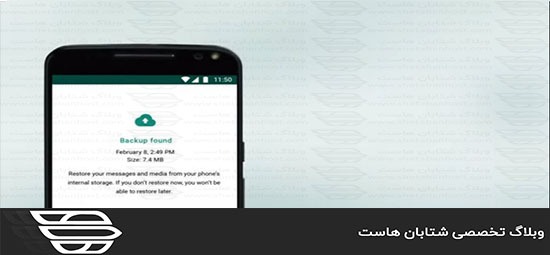
توجه: در صورت عدم نصب قبلی از Google Drive ، تمام رسانه بکاپ شما به طور خودکار توسط WhatsApp از طریق بکاپ گیری محلی بازیابی می شود.
برای بازیابی نسخه بکاپ WhatsApp Android از لوکال بکاپ استفاده کنید برای استفاده از امکانات لوکال بکاپ گیری برای بازیابی ، باید فایل های رسانه را از طریق کامپیوتر یا کارت SD به دستگاه جدیدی منتقل کنید. فقط نکته زیر را بخاطر بسپارید.
بعد از اینکه بکاپ گیری محلی WhatsApp را حفظ کردید ، بازگردانی فایل های رسانه ای و چت به شرح زیر بسیار آسان است.
مرحله ۱:
برنامه مدیریت فایل را راه اندازی کنید
از WhatsApp در حافظه محلی نسخه بکاپ تهیه کنید و با نصب هر برنامه File Manager یا File Explorer بر روی دستگاه خود ، به آن دسترسی پیدا کنید.
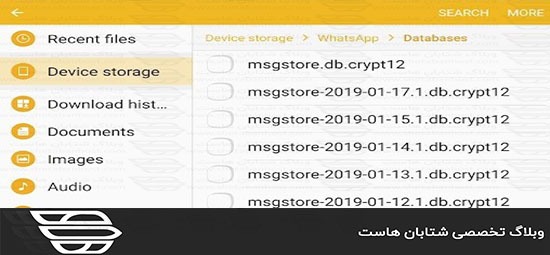
مرحله ۲:
فضای ذخیره سازی دستگاه را مرور کنید
به حافظه دستگاه خود بروید و WhatsApp را کلیک کنید. سپس به دیتابیس یا کارت SD> WhatsApp> دیتابیس بروید. این مکانی است که بکاپ شما ذخیره شده است.
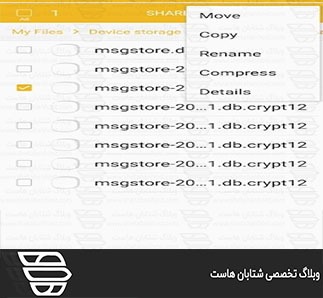
مرحله ۴:
WhatsApp را دوباره نصب کنید
اگر WhatsApp را قبلاً نصب کرده اید ، کافیست آن را از طریق فروشگاه Google Play حذف و نصب کنید.
مرحله ۵:
پس از اتمام نصب مجدد WhatsApp ، به سادگی جزئیات تماس خود را تأیید کنید ، همانطور که در روند تهیه نسخه بکاپ از Google Drive اتفاق افتاد. فقط چند ثانیه طول می کشد تا برنامه مشخص شود نسخه بکاپ تهیه شده است یا خیر. روی دکمه بازگردانی کلیک کنید و مدتی صبر کنید تا تمام داده های بازیابی شده از فایل های ذخیره شده بازیابی شود.

ما را در شتابان هاست دنبال کنید.

